Skype: sunetul dispare în timpul unui apel. Skype este unul dintre cele mai populare programe pentru comunicarea video cu prietenii, familia și colegii. Disponibil pentru computere personale, tablete și smartphone-uri. Vă permite să conduceți atât conversații cu un singur contact, cât și conferințe video, puteți efectua apeluri audio și corespondență, puteți trimite fișiere.
Adesea, utilizatorii întâmpină problema că sunetul din Skype dispare. Să aflăm care ar putea fi motivul.
În primul rând, trebuie să efectuați un diagnostic detaliat. Să verificăm dacă driverele sunt instalate corect pe computerul nostru, în special driverul audio.

Următorul pas este să verificăm starea fizică a dispozitivului nostru, a difuzoarelor, a microfonului și a camerei web.
Dacă totul este în ordine, ar trebui să vă uitați la setările programului Skype însuși (Skype). Ar trebui să faceți clic pe instrumente și să mergeți la setări.
În fereastra care se deschide, ar trebui să selectați setările de sunet din meniul din stânga și să le verificați. Ar trebui să bifați casetele de lângă setările automate pentru difuzor și microfon. Și verificați în listele derulante corespunzătoare dacă echipamentul dvs. este instalat. Acolo puteți accesa și setările suplimentare. Dacă totul este instalat corect și este marcat cu bifă verzi, atunci faceți clic pe Salvare setări.
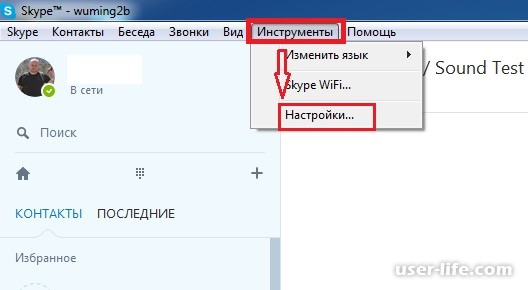
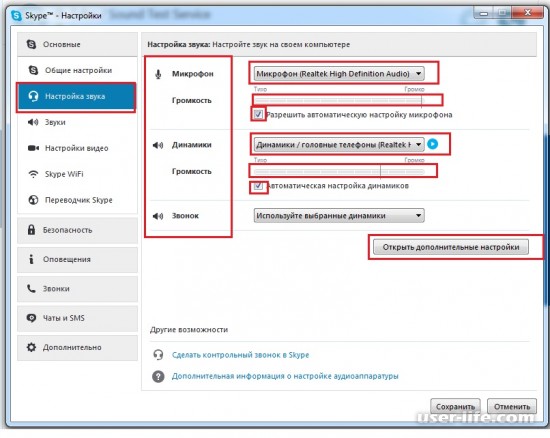
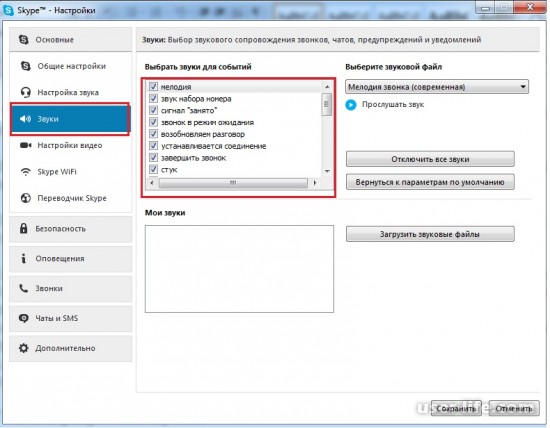
Verificați, de asemenea, setările meniului de sunete sau bifați casetele necesare pentru mesajele audio.
Nu ar trebui să uitați de setările sistemului de operare în sine, poate că și audio este dezactivat. Verificați setările sistemului în colțul din dreapta jos.
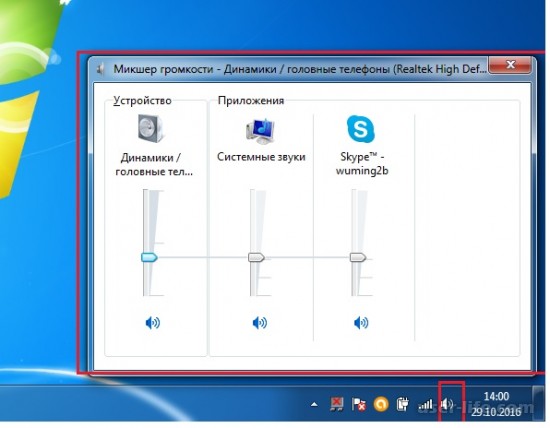
Dacă acest lucru nu ajută, pur și simplu dezinstalați aplicația Skype și descărcați și instalați din nou cea mai recentă versiune a programului, actualizați toate driverele de dispozitiv.
Cauze și soluții
Există multe motive pentru care sunetul dvs. poate să nu funcționeze, iar acum le vom analiza pe cele principale în ordine:
Principala sursă a tot felul de probleme și defecțiuni în timpul unui apel Skype sunt problemele cu conexiunea la Internet. Tăcerea poate fi unul dintre factorii care indică calitatea insuficientă a semnalului Internet. Verificați conexiunea corectă la Internet, fie printr-un cablu LAN sau folosind Wi-Fi pe dispozitivul dvs. și cereți interlocutorului să verifice, deoarece apelurile pe Skype necesită o comunicare bidirecțională sau mai mult, astfel încât atât dvs., cât și adversarul dvs. puteți avea probleme cu conexiune . Soluția la această problemă este stabilirea unei conexiuni la Internet;
Dacă, după ce te-ai asigurat că atât tu, cât și conexiunea ta ai o conexiune bună la Internet, iar adversarul tău continuă să nu te audă, atunci cel mai probabil ai probleme cu microfonul prin care vorbești. Pentru a rezolva această problemă, dacă utilizați un microfon extern separat, verificați mai întâi conexiunea acestuia la dispozitiv. Dacă acest lucru nu ajută, mai târziu în articol vom discuta despre metodele de rezolvare a problemei unui microfon care nu funcționează.
Skype dezactivează sunetele
Dacă, în timp ce Skype rulează, înecă toate celelalte programe deschise pe computer, această problemă poate fi rezolvată:
în secțiunea de sunet, pe care o puteți accesa făcând clic pe butonul „start” din meniul de jos al computerului și selectând „panou de control”. Acolo, în secțiunea „hardware și sunet”, găsiți „sunet”;
în caseta de dialog care se deschide, trebuie să găsiți butonul „Comunicare”. După ce faceți clic pe el, veți vedea un mesaj care spune că sistemul de operare Windows poate reduce volumul diferitelor sunete atunci când utilizați computerul pentru a vorbi la telefon;
Apoi vedeți o listă în care computerul vă sfătuiește cum să vă comportați în astfel de cazuri cu următoarele opțiuni:
Nici o actiune necesara.
Dacă computerul dvs. îneacă parțial sau complet toate celelalte sunete în timpul apelurilor Skype, atunci cel mai probabil una dintre primele trei opțiuni este activă. Pentru a împiedica Skype să înece sunetele, pur și simplu selectați a patra opțiune și activați cercul din stânga liniei.
Sunet liniștit
Există și o problemă că interlocutorul tău Skype te poate auzi perfect, dar abia îl poți auzi din cauza sunetului liniștit.
Pot exista mai multe motive pentru această problemă:
În primul rând, verificați nivelul sunetului de pe difuzoare, acesta poate fi la nivelul minim;
verificați în „Mixer” (există o mică pictogramă difuzor în colțul din dreapta jos al monitorului) nivelul sunetului de pe computer în general și nivelul sunetului programului Skype în special;
Dacă primele două metode nu au ajutat, atunci accesați secțiunea „sunet” din setările programului Skype.
Nu se aude apelul
Dacă primiți un apel, dar nu auziți sunetul, pot exista mai multe motive pentru aceasta:
mai întâi, ca și în cazul problemei anterioare, verificați nivelul sunetului pe difuzoarele dvs., este posibil să funcționeze la nivelul minim;
verificați în „Mixer” (o pictogramă mic difuzor este desenată în colțul din dreapta jos al monitorului) nivelul sunetului de pe computer, rețineți că dacă difuzorul desenat este tăiat cu o linie roșie, atunci sunetul este complet oprit .
Întrerupt
Dacă în timpul unei conversații în Skype, sunetul dvs. este întrerupt și auziți doar fragmente din discursul celeilalte persoane, atunci verificați mai întâi conexiunea la internet. Poate că tu sau interlocutorul tău pur și simplu aveți un semnal de internet prea slab sau deloc.
În acest caz, primul lucru pe care ar trebui să-l faceți este să verificați sursa distribuției pe Internet:
conectarea corectă a cablului LAN la computer sau laptop;
funcționalitatea routerului și conexiunea dispozitivului la acesta.
Dacă conexiunea la internet funcționează corect, atunci interlocutorul dvs. ar trebui să verifice funcționalitatea microfonului său, poate doar are probleme cu microfonul;
Se aud sunete de calculator
O problemă care apare adesea este că, atunci când aveți câteva sunete suplimentare activate pe computer în timpul unei conversații pe Skype, de exemplu, ascultați muzică, iar interlocutorul dvs. aude toate aceste sunete pe computerul său sau pe alt dispozitiv. Există o soluție la această problemă.
În secțiunea de sunet, pe care o puteți accesa făcând clic pe butonul „start” din meniul de jos al computerului și selectând „panou de control”. Acolo, în secțiunea „hardware și sunet”, găsiți „sunet”.
Acolo veți vedea un cerc activ opus unuia dintre cele patru puncte:
opriți toate celelalte sunete;
reduceți volumul altor sunete cu 80%;
reduceți volumul altor sunete cu 50%;
Nici o actiune necesara.
Doar activați primul element „dezactivați toate celelalte sunete” și problema va fi rezolvată.
Ce trebuie să faceți dacă sunetul nu funcționează pe Skype
Interlocutorul nu aude nimic
Dacă în timpul unei conversații în Skype interlocutorul tău nu aude absolut nimic, atunci iată câțiva pași care sunt menționați pentru a rezolva această problemă:
efectuați un apel de probă și sunați la echo123, dacă puteți auzi atât robotul telefonic, cât și vocea dvs. în înregistrare, atunci dispozitivele dvs. utilizate pentru redare funcționează corect și interlocutorul dvs. are o problemă cu redarea sunetului;
Ce trebuie să faceți dacă sunetul nu funcționează pe Skype
Dacă după prima etapă nu auziți o înregistrare a propriei voci, atunci din anumite motive Skype nu vede dispozitivul dvs. de înregistrare. Pentru a rezolva această problemă, accesați setările Skype, la care puteți ajunge după cum urmează: skype – instrumente
(instrumente) – opțiuni (setări) – dispozitive de sunet (dispozitive audio);
faceți din nou un apel skype de test pentru a vă asigura că aveți totul configurat corect, dacă tot nu vă auziți, atunci aveți o problemă cu microfonul.
Probleme cu microfonul
Oamenii se plâng adesea de problema că „sunetul nu funcționează pe Skype, nu mă aud în căștile mele Cel mai adesea, problema este fie în căștile interlocutorului tău, fie în dispozitivul tău de înregistrare a sunetului.” în microfon.
Dacă aveți probleme cu un microfon extern, atunci mai întâi:
verificați dacă este conectat corect la computer, laptop sau alt dispozitiv:
Prin meniul „Start”, accesați secțiunea „Panou de control”;
și apoi în „Hardware și sunet” și asigurați-vă că computerul, în principiu, vă vede echipamentul de înregistrare și că acesta este cel selectat pentru lucru;
Ce trebuie să faceți dacă sunetul nu funcționează pe Skype
Dacă computerul nu vă găsește microfonul, ar trebui să:
verificați dacă este conectat corect, adică dacă ați conectat dispozitivul de înregistrare la priza corectă.
Dacă aveți un microfon intern sau toate manipulările anterioare cu microfonul nu au adus niciun efect pozitiv, atunci există mai multe opțiuni pentru a rezolva problema:
Accesați meniul programului Skype la Instrumente și selectați modul „Setări” în caseta de dialog pop-up. Acolo vei găsi secțiunea „Sunet”. Spune ceva în microfon și vezi dacă bara „Volum” de lângă setările microfonului devine verde, poți trece la următorul pas de configurare, dar dacă bara rămâne gri, atunci microfonul tău nu funcționează în Skype;
dacă microfonul nu funcționează în mod special în Skype, atunci trebuie să faceți clic pe triunghiul mic de lângă numele microfonului selectat și, după ce aveți o listă pop-up de microfoane, încercați să selectați altul și să vedeți dacă este verde. acum apare dunga, selectati diferite optiuni dintre cele propuse, pana obtineti rezultatul dorit;
Ce trebuie să faceți dacă sunetul nu funcționează pe Skype
Dacă, după cei doi pași anteriori, încă nu ați reușit să configurați microfonul și interlocutorul tot nu vă poate auzi, atunci fie este nevoie de un driver suplimentar, ceea ce se întâmplă rar, fie din alt motiv sistemul dvs. de operare o face. nu vreau să lucrez cu el.
Dacă, totuși, ultimul punct este mai potrivit pentru situația dvs., atunci nu disperați, această problemă poate fi rezolvată. În acest caz, treceți prin meniul „Start” la „Panou de control” și selectați fila „Audio” acolo, acolo veți găsi elementul „Înregistrare sunet” și verificați nivelul volumului microfonului, care nu trebuie redus la nivelul nivel inferior.
Dacă reglarea volumului nu ajută, treceți prin meniul Start la „Panou de control” și în secțiunea „Hardware și sunet”, verificați dacă computerul vă vede echipamentul de înregistrare, poate că în prezent are un alt microfon în prioritate, apoi selectați dintre lista dorită și salvați setările.
Ecou în timpul unui apel
Dacă auziți un ecou sau un zgomot străin în timpul unui apel Skype, fie o conexiune la internet mai bună, fie trebuie să înlocuiți căștile va rezolva problema. Folosind un apel de testare Skype, verificați ce vă face să auziți un ecou, poate că aveți un microfon de calitate scăzută care creează zgomot.
Dacă, după actualizarea versiunii de Skype, microfonul nu mai funcționează, atunci cel mai probabil setările tale Skype au mers pur și simplu greșit.
Pentru a le returna, trebuie să efectuați câțiva pași simpli:
În meniul de sus al ferestrei programului, accesați secțiunea Instrumente - Setări - Setări sunet.
Aici ar trebui să vă asigurați că din gama de opțiuni oferite sunt selectate microfonul și difuzoarele corecte.
Dacă, în timp ce vorbiți în microfon, chiar sub numele acestuia, bara devine verde, înseamnă că funcționează și ați realizat setarea corectă, iar dacă nu, încercați să selectați un alt dispozitiv.
Problemele cu sunetul în Skype sunt întotdeauna asociate fie cu setările programului Skype în sine, care este mult mai ușor de rezolvat, fie problemele constau în funcționarea defectuoasă a căștilor sau reticența sistemului de operare de a lucra cu ele. În orice caz, toate aceste probleme sunt rezolvate.